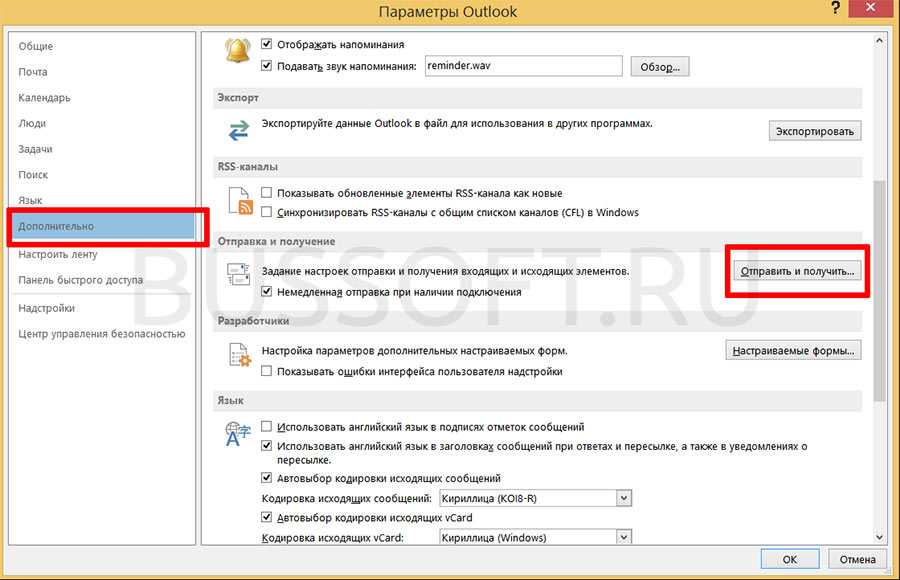Как исправить устаревшую учетную запись в Почте Windows 10?
- Используйте другой почтовый клиент
- Переустановите приложение и переименуйте его папку
- Временно отключите антивирус и брандмауэр
- Переключиться на локальную учетную запись
- Снимите флажок «Синхронизировать с интернет-временем».
- Запустить SFC
- Запустите средство устранения неполадок Windows 10.
1. Используйте другой почтовый клиент
Прежде чем попробовать какое-либо из упомянутых решений, возможно, вам следует подумать о переходе на сторонний почтовый клиент.
Почта Windows — в целом хорошее приложение, но если вы сталкиваетесь с частыми ошибками, вы можете попробовать переключиться на сторонний почтовый клиент.
Есть несколько хороших альтернатив, которые поддерживают несколько учетных записей электронной почты от всех основных поставщиков электронной почты.
Кроме того, сторонние почтовые клиенты обычно включают в себя более продвинутые функции, которые помогают вам оставаться организованным и легко следить за своим почтовым ящиком.
Вы можете найти почтовые клиенты для повышения производительности, которые включают расширенные параметры фильтрации и полный набор функций сортировки, которые помогут вам легко переходить от одной папки входящих сообщений к другой, и все это в одном окне.
2. Переустановите приложение и переименуйте его папку.
- Введите PowerShell в строку поиска.
- Щелкните правой кнопкой мыши значок PowerShell и выберите Запустить от имени администратора.
-
Входить
Get-AppxPackage | Where-Object -Property Name -eq ‘microsoft.windowscommunicationsapps’ | Remove-AppxPackage
следующая команда:
- Перезапуск твой компьютер.
- Следующий, находить %LOCALAPPDATA%Comms и переименовать его.
- Сейчас посещать в Магазин Майкрософт.
- Следующий, переустановите почтовое приложение.
3. Временно отключите антивирус и брандмауэр.
Иногда ваши решения безопасности могут блокировать некоторые из ваших программ. Большинство антивирусов или брандмауэров могут мешать работе вашего почтового приложения, и их отключение может решить проблему. Не забудьте снова включить инструменты безопасности после решения проблемы.
К счастью, есть несколько антивирусных альтернатив, которые не вызывают этой проблемы. Хорошее антивирусное программное обеспечение не должно мешать другим функциям вашего ПК.
Лучшее антивирусное программное обеспечение для вашего ПК должно включать в себя хорошую базу данных угроз, решения для защиты в реальном времени, а также дополнительные функции конфиденциальности, такие как встроенные VPN.
4. Переключитесь на локальную учетную запись
- Идти к Настройки и выбрать Счета.
- Далее выберите войти с Локальная учетная запись вместо.
- Авторизоваться с вашей локальная учетная запись и запустите почтовое приложение.
- В почтовом приложении перейдите к Настройки и выбрать Счета.
- Найди свой адрес электронной почты и нажмите Удалить аккаунт.
- Выключатель вернуться к учетной записи Майкрософт.
- Идти к Настройки и выбирать Счета.
- Следующий, авторизоваться с вашей учетной записью Майкрософт.
Примечание: после того, как вы вошли в свою учетную запись Microsoft, ваша учетная запись электронной почты должна быть автоматически добавлена в приложение Mail и работать без проблем.
5. Снимите флажок «Синхронизировать с сервером времени в Интернете».
- Идти к Начинать и введите панель управления.
- Следующий, Двойной клик на первый результат, чтобы открыть Панель управления.
- Идти к Часы, язык и регион и выберите Данные и время.
- На Вкладка «Интернет-время» выбирать Изменить настройки.
- Снимите флажок опция Синхронизация с сервером времени в Интернете.
- Нажмите ХОРОШО.
6. Запустите сканирование SFC
- Перейдите в Пуск и введите команд.
- Следующий, щелкните правой кнопкой мыши в командной строке.
- Выбирать Запустить от имени администратора.
- Теперь введите sfc/scannow команда.
- Перезапуск твой компьютер. Все поврежденные файлы будут заменены при перезагрузке.
Примечание: Не забудьте сначала сделать резервную копию реестра на случай, если что-то пойдет не так. Таким образом вы сможете восстановить рабочую версию Windows.
7. Запустите средство устранения неполадок Windows 10.
- Идти к Настройки и выберите Обновлять & Безопасность.
- Далее, на Устранение неполадок выберите Приложения Магазина Windows вариант.
Outlook
Этот почтовый клиент прекрасно зарекомендовал себя в процессе работы с электронной почтой. Он также является полноценным органайзером, который предоставляет функции календаря, блокнота, планировщика заданий, контактного менеджера. Windows 10 поддерживает все не устаревшие версии Outlook. На сегодня это: Outlook 2013/Офис 365 Outlook 2010+Outlook 2007Приложение Microsoft Outlook знакомо многим, но далеко не все активно используют весь его потенциал и функции. Как правило, офисным работникам интересны лишь отдельные её компоненты. Для одних это приложение помогает планировать работу и отдых, для других — это просто удобный календарь, а для третьих — функциональная база деловых контактов. Однако большинство все же использует Outlook в качестве почтового клиента.
Миграция почты из Outlook Express в Outlook 2010.
За последние пару лет уже стали забывать, что такое Outlook Express. Но после Нового года, в рамках проекта по объединению компаний, под наше обслуживание перешло еще 19 филиалов («счастье то какое привалило»). В процессе интеграции стало понятно, что у людей стоит все, что душе угодно, не существует никаких политик, регламентов и прочих инструкций. Одной из таких программ стал Outlook Express (само собой, есть еще тандерболты, и прочие почтовые клиенты, но пока мы еще до этого не дошли). Соответственно появилась проблема, переноса почты в Outlook 2010.
Алгоритм, который решили использовать мы, он не самый быстрый, но без заморочек:
Ставим Outlook 2010 на тот же комп, где стоит Outlook Express.
В приложении Outlook 2010 откройте вкладку Файл, нажмите кнопку Открыть, а затем — Импорт.
Откроется мастер импорта и экспорта.
Выберите пункт Импорт из другой программы или файла и нажмите кнопку Далее.
Появится список Выберите тип файла для импорта:. Какой вариант следует выбрать?
Если используются приложения Outlook Express или Почта Windows, выберите пункт Outlook Express 4.x、5.x、6.x или почта Windows и нажмите кнопку Далее.
В открывшемся окне предлагается выбрать почтовый клиент, из которого будет выполняться импорт. Приложение Microsoft Outlook Express или Почта Microsoft Windows уже было выбрано ранее. Значит ли это, что нужно нажать кнопку Далее?
Да. В окне может быть указано иное программное обеспечение, однако сначала необходимо выбрать Microsoft Outlook Express или Почта Microsoft Windows, а уже затем нажать кнопку Далее.
С этого момента потребуется проверять правильность указания в мастере сведений, импортируемых из учетной записи. В этом случае необходимо подтвердить имя, которое используется в качестве имени отправителя. Оно указано в поле отображаемое имя. Если оно правильное, можно нажать кнопку Далее. Если требуется изменить имя, сделайте это и нажмите кнопку Далее.
После этого проверьте свой адрес электронной почты.
Проверьте данные почтового сервера.
Проверьте сведения о входе.
Проверьте способ подключения учетной записи.
На этом проверка настроек завершена.
После нажатия кнопки Готово открывается еще одно диалоговое окно.
Это означает, что импорт настроек учетной записи завершен. После этого выполняется импорт сообщений электронной почты и контактов. Если нажать кнопку Да, начнется их импорт.
Далее просто получаем обычный PST файл и «прикручивем» его к любому почтовому ящику Outlook 2010.
На этом собственно настройка закончена.
Всем хорошей работы!!!
Почта Windows заменила Outlook Express 6, но она все еще доступна
Microsoft Outlook Express больше не выпускается, он был включен в Internet Explorer с 3 по 6. Последняя версия, Outlook Express 6, поставлялась с Windows XP. Бета-версия Outlook Express 7 изначально планировалась для Windows 7, но была заменена Windows Mail.
Outlook Express – это не то же самое, что Microsoft Outlook, еще один популярный почтовый сервис и программа от Microsoft.
Outlook Express для Windows XP
Outlook Express была бесплатной почтовой программой, которая поставлялась с ранними версиями Windows. Вы больше не можете загружать Outlook Express от Microsoft, и он больше не поддерживается регулярными исправлениями ошибок и исправлениями безопасности.
Тем не менее, он все еще доступен для скачивания из Softpedia. Однако имейте в виду, что он работает только с Windows XP и, поскольку он не обновлялся в течение очень длительного времени, он, вероятно, страдает от многих проблем безопасности. Вам гораздо лучше отказаться от Outlook Express в качестве почтового клиента и вместо этого использовать Microsoft Outlook или другой популярный клиент.
6 лучших бесплатных почтовых программ для Windows на 2019 год
Outlook Express для Windows 10, 8, 7 и Vista
Microsoft не разрабатывала версии Outlook Express для Windows более поздние, чем Windows XP, и никогда не планировала использовать ее в этих версиях Windows.
Если вы действительно упускаете возможности Outlook Express, вы можете попробовать эти сторонние заменители, но мы настоятельно рекомендуем вам перейти на другой, более современный клиент, как мы упоминали выше:
- Outlook Express для Win 7, 8, 8.1 и 10 доступен в Запуск от имени XP . Если вы используете эту программу с Windows 10, каждый раз, когда происходит автоматическое обновление, OE удаляется и должен быть переустановлен.
- OE Classic – это программа, похожая на Outlook Express и оплачиваемая в качестве замены. OE Classic является бесплатным и доступен для всех версий Windows от Windows 2000 до Windows 10.
Как установить Outlook Express в качестве почтового клиента по умолчанию
Если у вас есть старая копия Outlook Express или вы можете загрузить ее, вы все равно можете установить ее в качестве почтовой программы Windows по умолчанию, даже если она больше не поддерживается.
Как это сделать, зависит от версии Windows, которую вы используете.
Windows 10 & 8
- Откройте меню Пуск .
- Выберите Настройки и введите «По умолчанию» в поле поиска.
- Выберите Настройки приложения по умолчанию .
- Нажмите электронная почта и выберите Outlook Express из списка доступных почтовых приложений.
Windows 7 и Vista
- Нажмите Пуск .
- Введите «программы по умолчанию» в поле поиска.
- Нажмите Программы по умолчанию .
- Нажмите Установить программы по умолчанию и выделите Outlook Express.
- Нажмите Установить эту программу по умолчанию .
- Нажмите ОК .
Windows XP
- Запустите Internet Explorer.
- Нажмите Сервис/Свойства обозревателя в меню.
- Перейдите на вкладку Программы .
- Убедитесь, что Outlook Express выбран в разделе «Электронная почта».
- Нажмите ОК .
Опять же, не говоря уже о том, что нужно, но самым лучшим способом было бы полностью отказаться от Outlook Express и перейти к почтовому клиенту или веб-почте, которая постоянно совершенствуется.
Это 11 лучших учетных записей электронной почты, которые вы можете использовать бесплатно прямо сейчас
Outlook Express Q & A
- Совместим ли Outlook Express с Windows 10? — нет, это не так, но вы можете установить вышеуказанное программное обеспечение, которое будет почти идеально имитировать
- Есть ли бесплатная альтернатива Outlook Express в Windows 10? — да, есть, но он не обладает таким количеством функций, как OE Classic
- Где можно купить Outlook Express для Windows 10 — просто следуйте приведенным выше ссылкам на скачивание, и вы найдете отличную программную альтернативу
Если у вас есть дополнительные предложения или вопросы, не стесняйтесь оставлять их в разделе комментариев ниже, и мы обязательно их рассмотрим.
Приступаем к конфигурированию
Настройка Outlook в Виндовс 10 начинается с проверки активности сетевого соединения. Перемещаем курсор к трею и кликаем по пиктограмме сети.
Проверяем, чтобы статус соединения с интернетом в Windows 10 был «Подключено».
Первым делом после загрузки почтовый клиент предложит создать новую учетную запись. Данный шаг стоит пропустить и переходить к третьей итерации.
Далее выбираем пункт эксплуатации Outlook без подключения к аккаунту Microsoft и кликаем «Готово».
Вызываем первый пункт главного меню и выбираем команду «Добавление учетной записи».
После этого появится форма, которую следует правильно заполнить.
В соответствующие поля вводим требуемые от нас данные: собственное имя, под которым вас увидят другие пользователи, указанный во время регистрации почтового ящика адрес типа naprimer@ya.ru и дважды вводим пароль, защищающий почтовый ящик от несанкционированного доступа.
Кликаем «Далее» и дожидаемся установления соединения с почтовым сервером.
Если по какой-либо причине соединение не устанавливается после проверки введенных данных и совершения нескольких попыток его установки, выполняется ручная настройка Outlook.
Почему Outlook Express отсутствует в Windows 10, ссылки для скачивания
Ответ на этот вопрос очень прост — Outlook Express отсутствует в Windows 10, поскольку он устарел с момента выпуска Windows Vista. Так что его не было ни в Windows Vista, ни в Windows 7.
Но даже этого факта было недостаточно для многих лояльных фанатов, чтобы надеяться, что Windows 10 будет поставляться с Outlook Express.
Поэтому для тех, кто прибыл сюда в поисках Outlook Express в Windows 10 — к сожалению, чистая правда в том, что вы искали что-то, что уже давно умерло.
И не пытайтесь искать его в Магазине Microsoft, вы не найдете его там. На смену ему пришла Почта Windows, и теперь она доступна в форме Почты Windows Live.
Вы можете получить доступ к этому в Windows 10 через простое почтовое приложение.
Outlook Express не следует путать с Microsoft Outlook, который служит гораздо большему, чем просто почтовый клиент. Они даже не разделяют общую кодовую базу.
Хотя я сказал, что вы не должны искать в Microsoft Store для Outlook Express, я могу ошибаться.
Может быть, есть смелый разработчик, который вернет старые воспоминания и разработает Outlook Express в форме симпатичного приложения для Windows 10.
Но я действительно сомневаюсь в этом, поскольку это может вступить в конфликт с Microsoft. Но кто знает?
Обновление: многие пользователи не понимают, что Windows 10 не может быть обвинена в исчезновении Outlook Express. Мы старались изо всех сил искать некоторые решения, чтобы решить эту проблему. Хотя некоторые наши комментаторы рекомендуют следующее:
Вы должны знать, что это вызовет не старый Outlook Express, а Windows Mail. Если вы хотите попробовать другой сервис, похожий на Outlook Express (благодаря нашему комментатору emanon), вы можете сделать это следующим образом:
- Mozilla Thunderbird
- Технология Zinstall XP7
- Рабочий стол Zimbra
- Eudora
- Барка
- Калипсо
- Lotus Notes
- Пегас
- сосна
- Летучая мышь
Или вы можете взглянуть на некоторые из лучших почтовых приложений для Windows 10, возможно, они будут вам интересны.
Получить сейчас Outlook Express в Windows 10
Использование Outlook Express на Windows 10
Компания Microsoft больше не поддерживает Microsoft Outlook Express и не делала этого уже более десяти лет.Microsoft настолько категорична в этом вопросе, что Windows 10 будет автоматически удалять программу из вашей системы при каждом обновлении. Тот факт, что Microsoft контролирует, какие программы вы можете запускать, с помощью принудительных автоматических обновлений, является спорным, но вряд ли это изменится
Мы советуем вам отказаться от использования Outlook Express. Это устаревший клиент, и ему на смену пришли более совершенные, о которых мы расскажем позже. Однако, если вы настаиваете на использовании Outlook Express, есть обходной путь
Специалисты из Run As XP Broken URL Removed разработали версию Outlook Express, которая будет работать на всех современных версиях Windows. Это обойдется вам в 20 долларов за лицензионный ключ, который вы можете получить после загрузки и установки программы. Она также поддерживает Fidolook, расширение, которое добавляет поддержку заголовков сообщений, шаблонов и других настроек
Windows 10 все равно автоматически удалит эту программу при обновлении системы. Поэтому вам также необходимо использовать программу Updates Disabler. Это позволит вам полностью отключить Windows Update
Имейте в виду, что постоянное отключение Windows Update означает, что вы не будете получать исправления безопасности, новые функции и другие изменения в Windows 10. Мы настоятельно рекомендуем оставлять Windows Update включенным!
Если вы считаете, что Outlook Express вам больше не подходит, продолжайте читать о трех альтернативных вариантах
Штатное приложение «Почта» в Виндовс 10
Почта по умолчанию Windows 10 интегрирована в операционную систему. Это штатное приложение, которое позволяет обмениваться сообщениями.
Обратите внимание! Данное программное обеспечение не такое функциональное, как Microsoft Outlook, и подойдет для простого использования, если нет необходимости в планировщике задач и календаре
Описание
Для операционной системы Windows 10 был разработан штатный почтовый клиент, с его помощью пользователи могут не только просматривать почту и отвечать на сообщения, но и объединять несколько ящиков в один. Таким образом больше не нужно вводить данные от учетной записи, чтобы посмотреть письма на разных сервисах.
Основные возможности:
- можно персонализировать интерфейс, выбрав нужную цветовую тему;
- добавлять таблицы, вложения и экспортировать документы из Microsoft Office;
- есть встроенный редактор текстовых сообщений;
- есть возможность просматривать планировщик задач из Outlook;
- интеграция с несколькими почтовыми сервисами.
Почта Виндовс
Важно! Многие спрашивают, как добавить почту майл в Windows 10. С помощью штатного почтового клиента сделать это не составит большого труда
Достаточно ввести адрес электронной почты и пароль от стороннего сервиса, и ящик будет автоматически привязан.
Пошаговая настройка
Инструкция:
- Открыть «Пуск» и найти карточку «Почта».
- Начнется загрузка стартового окна программы.
- В диалоговом окне нажать «Добавить учетную запись».
- Выбрать один из почтовых сервисов или создать другую учетную запись.
- Чтобы создать другую учетную запись, нужно предварительно зарегистрироваться в Windows Live.
- Затем нужно заполнить поля «Электронную почту», «Имя пользователя» и «Пароль».
- Нажать «Вход».
- В диалоговом окне «Добавить учетную запись» выбрать сервис «Google».
- Появится окно «Подключение к службе», где нужно ввести адрес электронной почты или телефон.
- Затем нажать «Далее» и написать пароль от аккаунта Gmail.
- Кликнуть «Далее», система автоматически проверит введенную информацию. Затем электронный ящик будет добавлен в штатный почтовый клиент.
Добавление почты Gmail
Пользователи часто интересуются, как установить Outlook на Windows 10. Клиент инсталлируется автоматически при загрузке Microsoft Office. С его помощью можно создавать адресные книги, планировать оповещения о встречах или мероприятиях. Также его удобно использовать в качестве органайзера. Помимо Outlook, в качестве почтового сервиса можно использоваться штатные средства операционной системы. Клиент, встроенный по умолчанию, позволяет объединить несколько ящиков в один общий.
Вариант 3. Использование почтового клиента не от Microsoft
Если вы не заботитесь о том, чтобы остаться в экосистеме Microsoft, или, возможно, хотите что-то бесплатно, рассмотрите возможность использования другого почтового клиента. У нас есть список пяти лучших бесплатных почтовых клиентов лучших бесплатных почтовых клиентов , большинство из которых будет поддерживать импорт данных из Outlook Express.
Лучшим в списке, вероятно, является Mozilla Thunderbird , создатель команды для Firefox, хотя он более не активно развивается.
В качестве альтернативы, вы должны рассмотреть возможность отказа от использования почтового клиента полностью. В прошлом мы обсуждали, почему вы должны отдавать предпочтение вариантам электронной почты через Интернет. , тем более что функции, предлагаемые многими из них, похожи и иногда лучше по сравнению с настольными клиентами.
Например, использование сетевого почтового решения может обеспечить гибкость синхронизации между устройствами и упростить резервное копирование.
Как установить Outlook Express в качестве почтового клиента по умолчанию
Если у вас есть старая копия Outlook Express или вы можете загрузить ее, вы все равно можете установить ее в качестве почтовой программы Windows по умолчанию, даже если она больше не поддерживается.
То, как вы это делаете, зависит от версии Windows, которую вы используете.
Windows 10 & 8
- Нажмите Start меню.
- Выбрать Настройки и введите «По умолчанию» в поле поиска.
- Выбрать Настройки приложения по умолчанию.
- Нажмите на e-mail и выберите Outlook Express из списка доступных почтовых приложений.
Windows 7 & Vista
- Нажмите Start.
- Введите «программы по умолчанию» в поле поиска.
- Нажмите Программы по умолчанию.
- Нажмите на Установите ваши программы по умолчанию и выделите Outlook Express.
- Нажмите на Установите эту программу по умолчанию.
- Нажмите на OK.
Windows XP
- Запустите Internet Explorer.
- Нажмите на Инструменты / Свойства обозревателя из меню.
- К программы Tab.
- Убедитесь, что Outlook Express выбран в разделе Электронная почта.
- Нажмите OK.
Опять же, чтобы не вдаваться в подробности, но самым лучшим способом действий было бы полностью отказаться от Outlook Express и перейти к почтовому клиенту или электронной почте, которые постоянно улучшаются.
Это 11 лучших учетных записей электронной почты, которые вы можете использовать бесплатно прямо сейчас
Используйте Outlook Express в Windows 10.
Microsoft уже давно не поддерживает Outlook Express. А в Windows 10 Microsoft также автоматически удаляет программу из системы при каждом выпуске нового обновления.
Фактически, Microsoft контролирует программы, которые вы можете запускать, с помощью автоматических обновлений. Совет для вас — не использовать Outlook Express.
Это устаревший почтовый клиент, замененный более продвинутыми приложениями. Однако, если вы все еще хотите использовать Outlook Express, вы можете выполнить подробные инструкции ниже:

Загрузите версию Outlook Express, соответствующую вашей версии Windows, здесь.
И вам придется заплатить 20 долларов за лицензионный ключ. Кроме того, приложение также поддерживает Fidolook, расширения, которые поддерживают дополнительные заголовки, шаблоны и другие параметры компоновки.
Windows 10 по-прежнему будет автоматически удалять эту программу каждый раз, когда вы обновляете свою систему. Следовательно, вам придется использовать программу Disabler Updates. Это позволяет полностью отключить Центр обновления Windows.
Загрузите Updates Disabler на свой компьютер и установите его здесь.
Помните, что после отключения Центра обновления Windows вы не будете получать обновления, исправления безопасности, обновления новых функций и другие изменения для Windows 10. Советы Вам рекомендуется использовать Центр обновления Windows для обеспечения безопасности, а также для более безопасного исправления системы. .
Если вы считаете, что Outlook Express больше не подходит или вы не хотите использовать Outlook Express, вы можете выбрать один из трех альтернативных вариантов ниже.
Исправление 4 — Создать новый профиль Outlook
Чтобы проверить, работает ли Outlook, попробуйте создать новый профиль, состоящий из файлов личных данных и данных учетной записи с настройками для указания местоположения ваших сохраненных писем.
1. Создайте новый профиль Outlook, следуя инструкциям по этой ссылке.
2. Откройте Outlook и выберите вновь созданный профиль, если у вас есть другие профили Outlook. Проверьте, исправлена ли ошибка IMAP.
3. Если Outlook работает, сделайте новый профиль профилем по умолчанию.
4. Когда откроется Outlook и предложит выбрать профиль, нажмите кнопку «Параметры >>».
5. Теперь выберите имя профиля.
6. Проверять выберите параметр «Установить как профиль по умолчанию» и нажмите «ОК».
7. В следующий раз, когда вы откроете Outlook, он всегда будет открывать выбранный профиль по умолчанию.
Используем протокол IMAP
Настройка Аутлук в среде Windows 10 для работы с почтой, функционирующей по протоколу IMAP практически идентична конфигурированию программы для POP3.
Указываем ручной способ настройки.
Все также задаем имя, почтовый адрес и данные для авторизации.
- Переходим в «Другие настройки».
- Кликаем по вкладке, где настраивается сервер исходящих сообщений, и активируем опцию «SMTP-серверу требуется…».
- Идем в «Дополнительно».
- При необходимости шифрование переписки выбираем SSL в списке алгоритмов шифрования.
Сохраняем все параметры и ждем установки связи с почтовым сервером.
Как настроить Mozilla Thunderbird
Установка программы вполне обычна.
Диалоговое окно установленной программы выглядит таким образом:
Можно переходить на локальные папки
И производить импорт из Outlook:
Наличествуют также Блоги и ленты новостей:
Как настроить учетную запись?
Для того чтобы иметь возможность получать сообщения для начала нужно создать учетную запись. Для этого в меню открываем опцию Инструменты
В выпадающей вкладке выбираем Параметры учетной записи.
В соответствующее поле заносим имя учетной записи.
Жмем Действия для учетной записи и в выпадающем списке выбираем Добавить учётную запись почты.
Вписываем в соответствующие поля всю нужную информацию (имя, адрес почты, пароль) и щёлкаем Продолжить.
Mozilla Thunderbird будет пытаться определить параметры учетной записи, исходя из той части электронного адреса, которая находится за собачкой @.
Для прекращения поиска нажимаем Остановить.
В нужные поля необходимо вписать соответствующее имя, определенный адрес почты и свой пароль доступа. Мастер настройки учётной записи электронной почты самостоятельно найдет нужные настройки, послав запрос в базу данных.
Если проблем не возникает (то есть все электронные письма принимаются и отправляются, а старые письма сохранены), но случайно была создана учётная запись IMAP,то ее нужно удалить. Для этого Открываем Инструменты — Параметры учётной записи. В выпавших Действиях для учетной записи выбираем действие по удалению учетной записи. Проблема решена.
Можно поэкспериментировать с различным расположением элементов панели управления. К примеру, вернуть текущие настройки к уровню «по умолчанию» можно щёлкнув на Восстановить в окне Настройки панелей инструментов.
Почтовый клиент для Windows 10: полное руководство по настройке стандартного функционала
Вместо введения: пользовательские трудности — «Не могу найти в ОС приложение «Почта»
В зависимости от версии используемой ОС, а как вы знаете таковых существует несколько, редакция Windows 10 может располагать одним из традиционных почтовых инструментов: outlook или Почта. В связи с выходом большого пакета обновлений в Windows 10 (версия 1607) стандартное приложение «Почта» заменено на программу «Outlook».
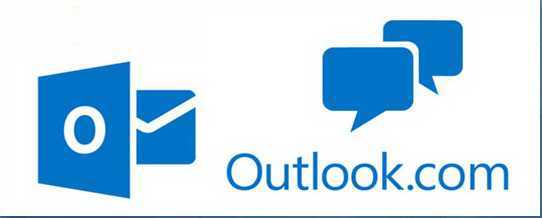
Работаем с приложением «Почта»
Не важно какой именно интерфейс задействован на вашем ПК: найдите ярлык в виде белого конверта на синем фоне с присущим названием «Почта». Войдите в меню «Пуск» — «Все программы», либо задействуйте опцию «Начальный экран» и в плиточном интерфейсе найдите вышеупомянутый ярлык почтового приложения
Войдите в меню «Пуск» — «Все программы», либо задействуйте опцию «Начальный экран» и в плиточном интерфейсе найдите вышеупомянутый ярлык почтового приложения.
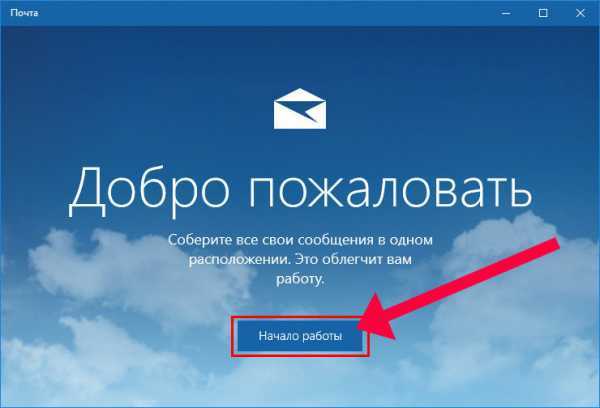
При первичном запуске приложения последует приглашение «Начало работы» — кликните по этой кнопке.
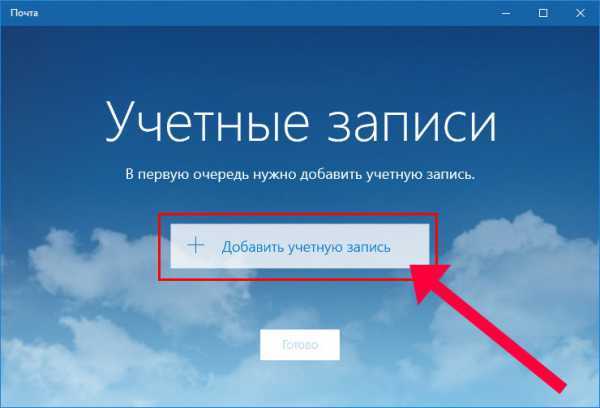
Например, если вы хотите использовать Google почту, то следует выбрать одноименный пункт из списка, который содержит основные почтовые сервисы сети Интернет. Процесс заполнения учетной формы — стандартная процедура, реализация которой заключается в простых действиях: ввод логина и пароля, присвоенные вам в момент создания почтового ящика.
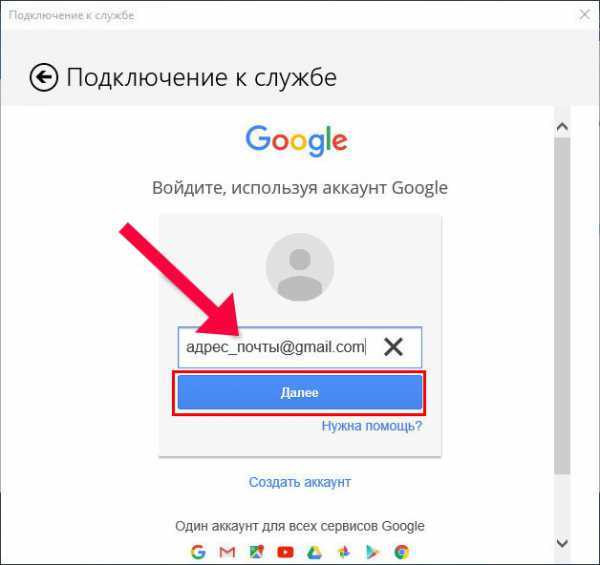
Далее, даете соглашаетесь с условиями обработки ваших данных.
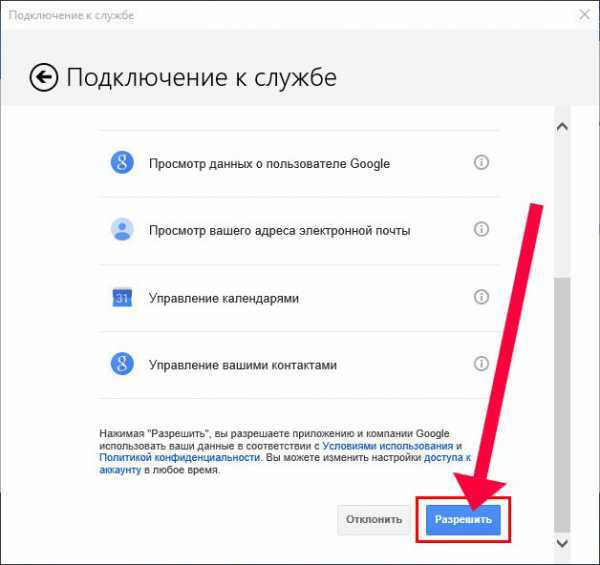
После нескольких секунд синхронизации, вся ваша электронная корреспонденция будет загружена на ваш компьютер.
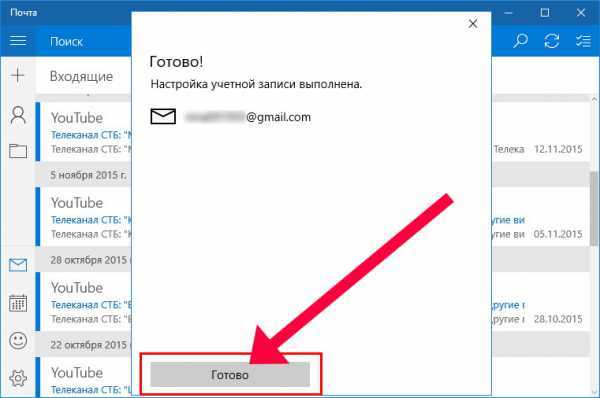
Как настроить Outlook
Просто говоря, привязать несколько электронных ящиков к этому почтовому клиенту также легко, как и в случае с вышеописанным приложением (с версией для мобильных устройств можно ознакомиться здесь). Однако все станет еще проще если у вас уже есть учетная майкрософтовская запись, нет — пройдите короткий процесс регистрации здесь.
Итак, открываем программу Outlook.
Далее, активируем вкладку «Файл».
Выбираем в первом чек боксе «Добавить учетную запись».
Использование Outlook Express в Windows 10
Microsoft больше не поддерживает Microsoft Outlook Express и не делает это более десяти лет. Microsoft настолько непреклонна в этом, что Windows 10 будет автоматически удалять программу из вашей системы каждый раз, когда она выполняет серьезное обновление. Тот факт, что Microsoft контролирует, какие программы вы можете запускать с помощью принудительных автоматических обновлений. , это спорный вопрос, но вряд ли он изменится.
Мы рекомендуем вам прекратить использовать Outlook Express. Это устаревший клиент, который был заменен превосходящими, о которых мы расскажем позже. Однако, если вы настаиваете на использовании Outlook Express, существует обходной путь.
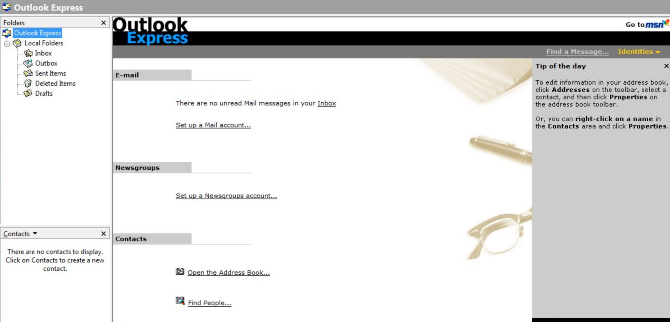
Ребята из Run As XP разработали версию Outlook Express, которая будет работать на всех современных версиях Windows. Это будет стоить вам 20 долларов за лицензионный ключ, который вы можете получить, скачав и установив программу. Он также поддерживает Fidolook, расширение, которое добавляет поддержку заголовков сообщений, шаблонов и других настроек.
Windows 10 все равно удалит эту программу автоматически при обновлении системы. Таким образом, вам также нужно будет использовать программу Disabler Updates . Это позволяет полностью отключить Центр обновления Windows. отключить Центр обновления отключить Центр обновления
Имейте в виду, что отключение Центра обновления Windows будет означать, что вы не будете получать исправления безопасности, новые функции и другие изменения в Windows 10. Настоятельно рекомендуем оставить Центр обновления Windows включенным!
Если вы считаете, что Outlook Express вам больше не подходит, продолжайте читать, чтобы найти три альтернативных варианта.
Вариант 1: Используйте Почту Windows в качестве альтернативы
Если вы ищете другой простой почтовый клиент, который поставляется с вашей системой по умолчанию, вам следует рассмотреть возможность использования Mail. Выполните поиск в системе. Хотя это не самый функциональный почтовый клиент, он подходит для работы, если вам не нужны острые ощущения, как в Microsoft Outlook. Он также интегрируется с приложениями Календарь и Люди в вашей системе
Чтобы начать работу, нажмите Добавить учетную запись и выберите учетную запись, которую вы хотите связать. Вы можете использовать POP/IMAP, iCloud, Gmail, Outlook.com и другие. Это так же просто, как ввести необходимые учетные данные. Приложение Mail не хранит ничего локально, поэтому все письма, которые вы увидите, будут храниться на самом сервере электронной почты
Поскольку Почта Windows не хранит ничего локально, вы не сможете перенести ничего из Outlook Express. Если вы использовали POP/IMAP в Express, это не такая уж большая проблема, потому что он синхронизирует все ваши сообщения электронной почты
Чтобы настроить параметры, нажмите на зубчатое колесо. Это вызовет ряд опций, таких как Персонализация , Автоматические ответы и Подпись , хотя некоторые из них могут оказаться недоступными в зависимости от настроек вашего почтового сервера
OE Classic, лучшая альтернатива Outlook Express в Windows 10
Люди попадают на эту страницу в надежде, что в Windows 10 есть решение вернуть чувство Outlook Express. Вышеупомянутое программное обеспечение может помочь вам, но, похоже, если вы хотите что-то хорошее, вам нужно за это заплатить.
К нам обратилась InfoByte, надежная компания, которая занимается разработкой программного обеспечения. Их решение называется OE Classic, и это именно то, что вам нужно для ностальгии по Outlook Express.
Вот реальный отзыв клиента относительно программного обеспечения OE Classic:
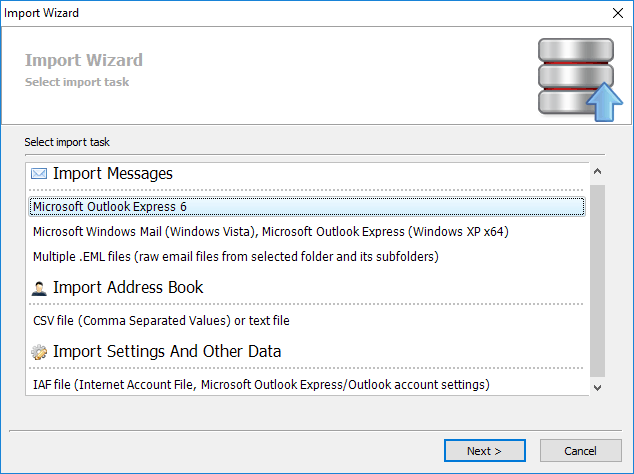
Но я подозреваю, что вы этого не сделаете! Вы также можете свободно смотреть на галерею со скриншотами, и если вы нажмете на баннер сверху, он также приведет вас к странице заказа.
Скачать и заказать OE Classic для Windows 10